Azure中使用Ubuntu创建Apache服务器
1、在Ubuntu Linux上安装Apache 2
第1步:更新系统存储库
您可以通过首先更新Ubuntu存储库的本地包索引来下载最新版本的软件。打开终端并输入以下命令以执行此操作:
sudo apt update
步骤2:使用apt命令安装Apache 2
接下来,输入以下命令作为sudo,以便安装Apache2及其所需的依赖项:
sudo apt install apache2
系统可能会提示您使用y / n选项继续安装。 请输入Y,然后安装程序将开始。
第3步:验证Apache安装
安装完成后,您可以检查版本号,从而通过输入以下命令验证系统上是否确实安装了Apache2:
apache2 -version

2、配置UFW防火墙
为了配置Apache,我们首先需要允许外部访问我们系统的某些Web端口,并在您的UFW防火墙上允许Apache。
第1步:列出UFW应用程序配置文件
为了配置防火墙,让我们首先列出我们启用Apache访问所需的应用程序配置文件。 使用以下命令列出此类可用应用程序:
sudo ufw app list
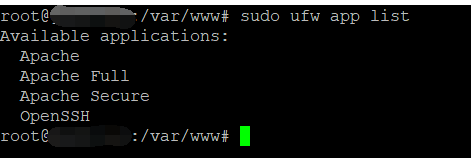
在上面的输出中,您可以看到三个Apache配置文件都提供不同级别的安全性; Apache是一个提供最大限制但端口80仍处于打开状态的Apache。
步骤2:在UFW上允许Apache并验证其状态
在UFW上允许Apache将为网络流量打开端口80,同时为服务器提供最大的安全性。 请通过以下命令配置UFW以允许Apache:
sudo ufw allow 'Apache'
UFW的状态现在将在防火墙上显示启用Apache。
3、配置Apache Web服务器
验证Apache服务是否正在运行
第一步是通过以下命令验证Apache2服务是否在您的系统上启动并运行:
sudo systemctl status apache2
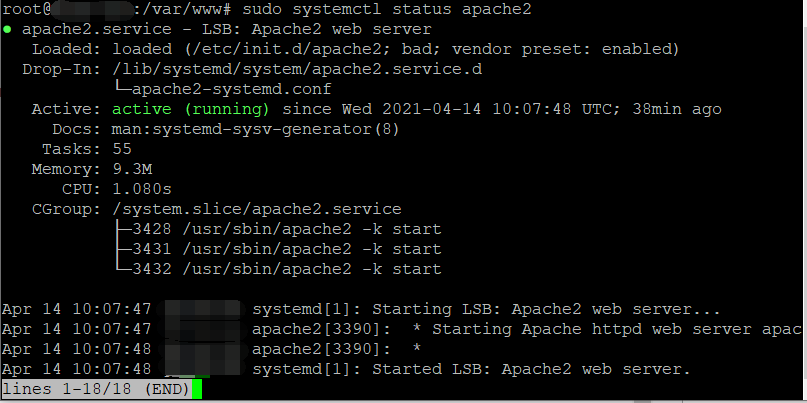
状态:active(running)验证apache2服务是否正在运行。
4、获取root权限
因为安全理由通常很多商家都不会提供root密码,可以通过一下方法自行获取root密码。
1.使用创建机器时的用户以及密码登入Azure服务器
2.输入指令
sudo passwd root
3.系统会要求你输入正在使用的用户密码
4.设置root用户新密码,并且会再要你输入一次新密码
5.输入指令 su 登陆root账户
5、给创建机器的账户访问www文件夹的权限
如果直接连接ftp或者scp,会存在无法修改文件的情况,需要给予写入权限
# 将目录/opt 及其下面的所有文件、子目录的文件主改成 liuhai chown -R username:username /var/www
现在就可以使用创建机器时的用户以及密码登入FTP或者SCP上传文件啦!



